1、设置gitee
在gitee上创建一个新仓库,用来存放图片
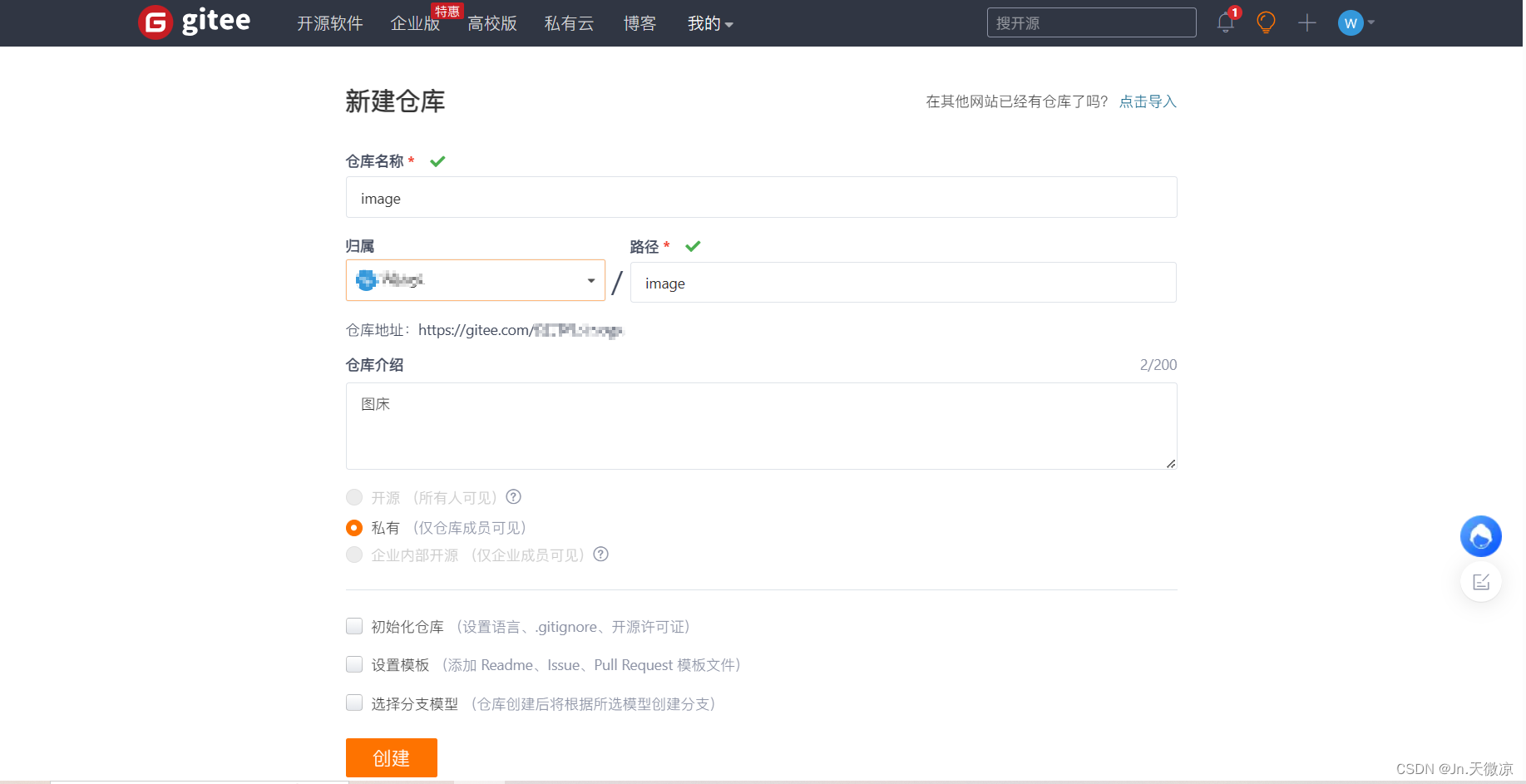
点击初始化文件
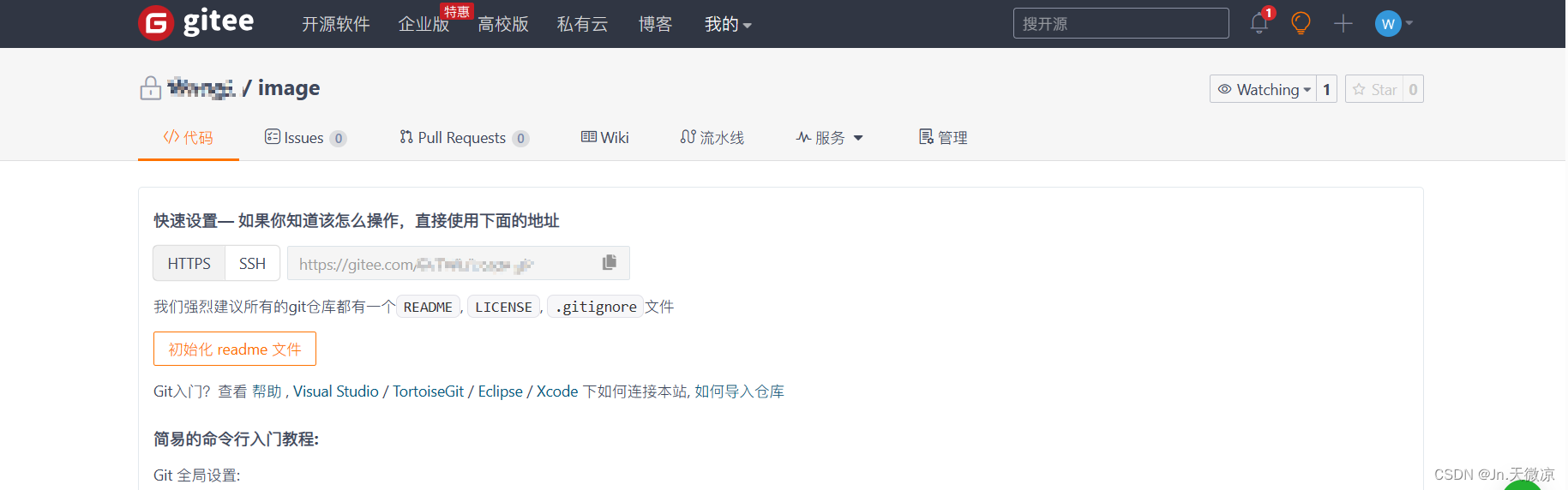
点击开源,全部选中,然后点击选择选择开源许可,再点击保存

点击右上角头像,点击设置
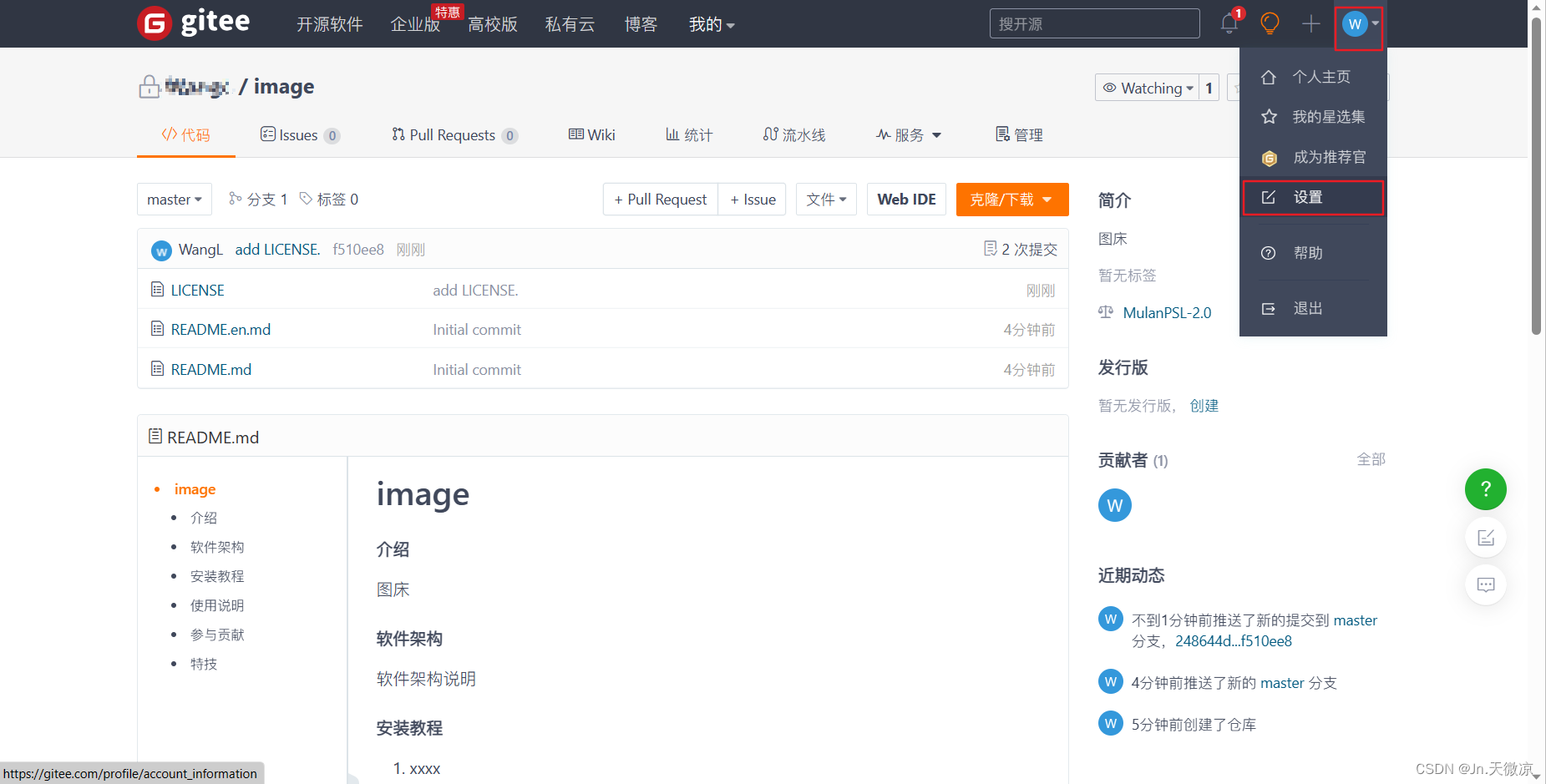
进入设置后点击私人令牌,然后点击生成新令牌
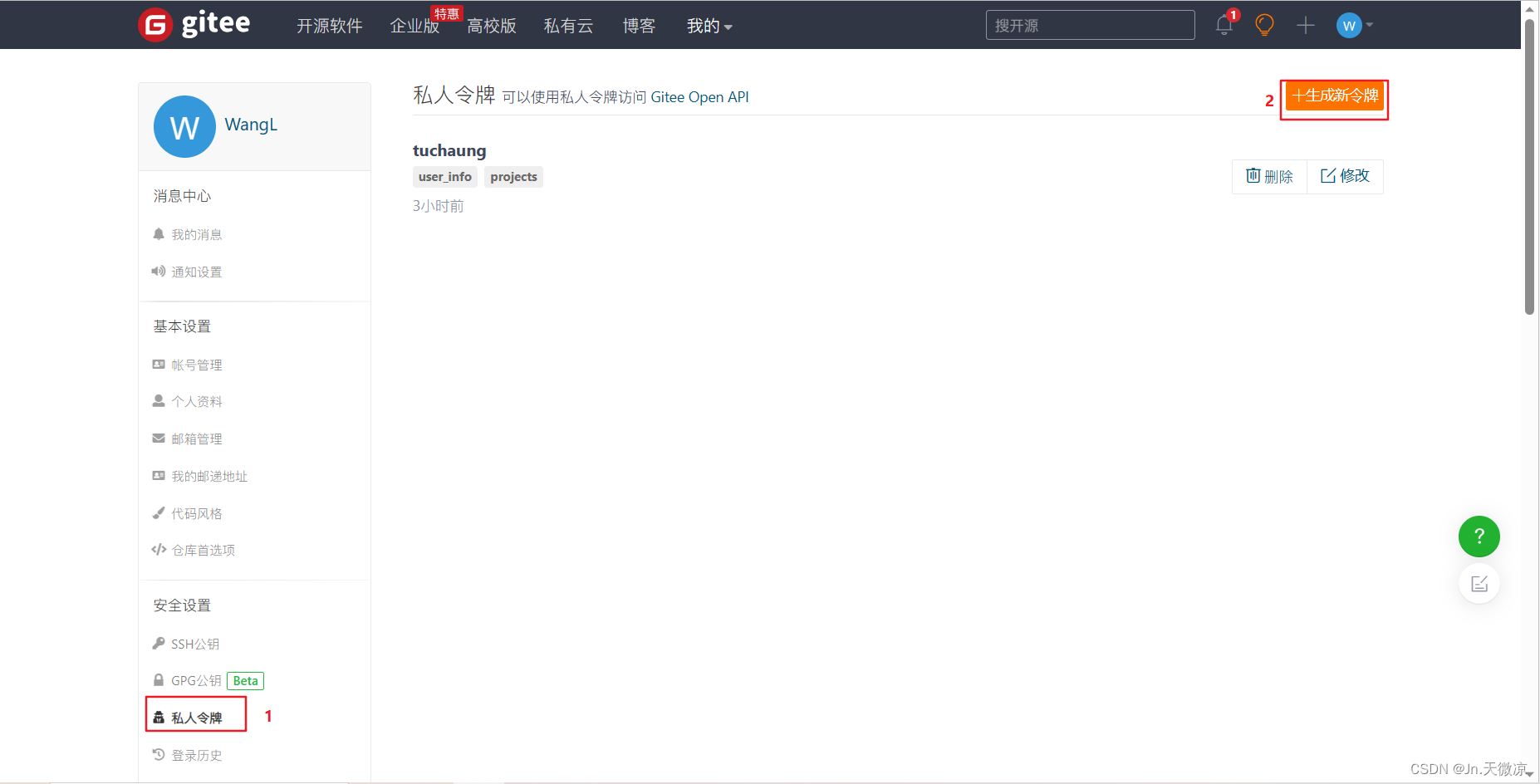
选择前两个选项然后点击提交(ps:私人令牌描述必须写)
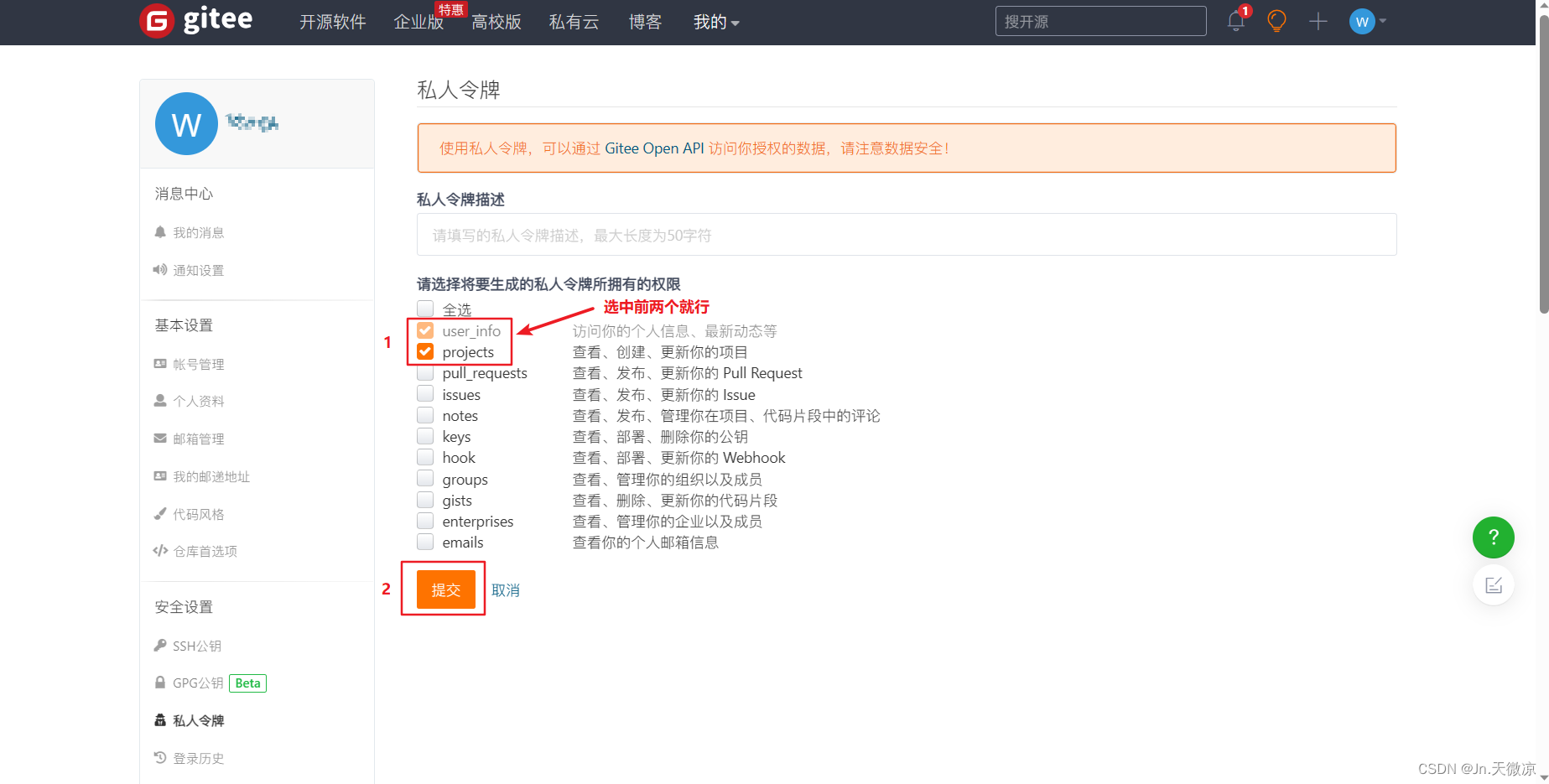
输入密码进行验证
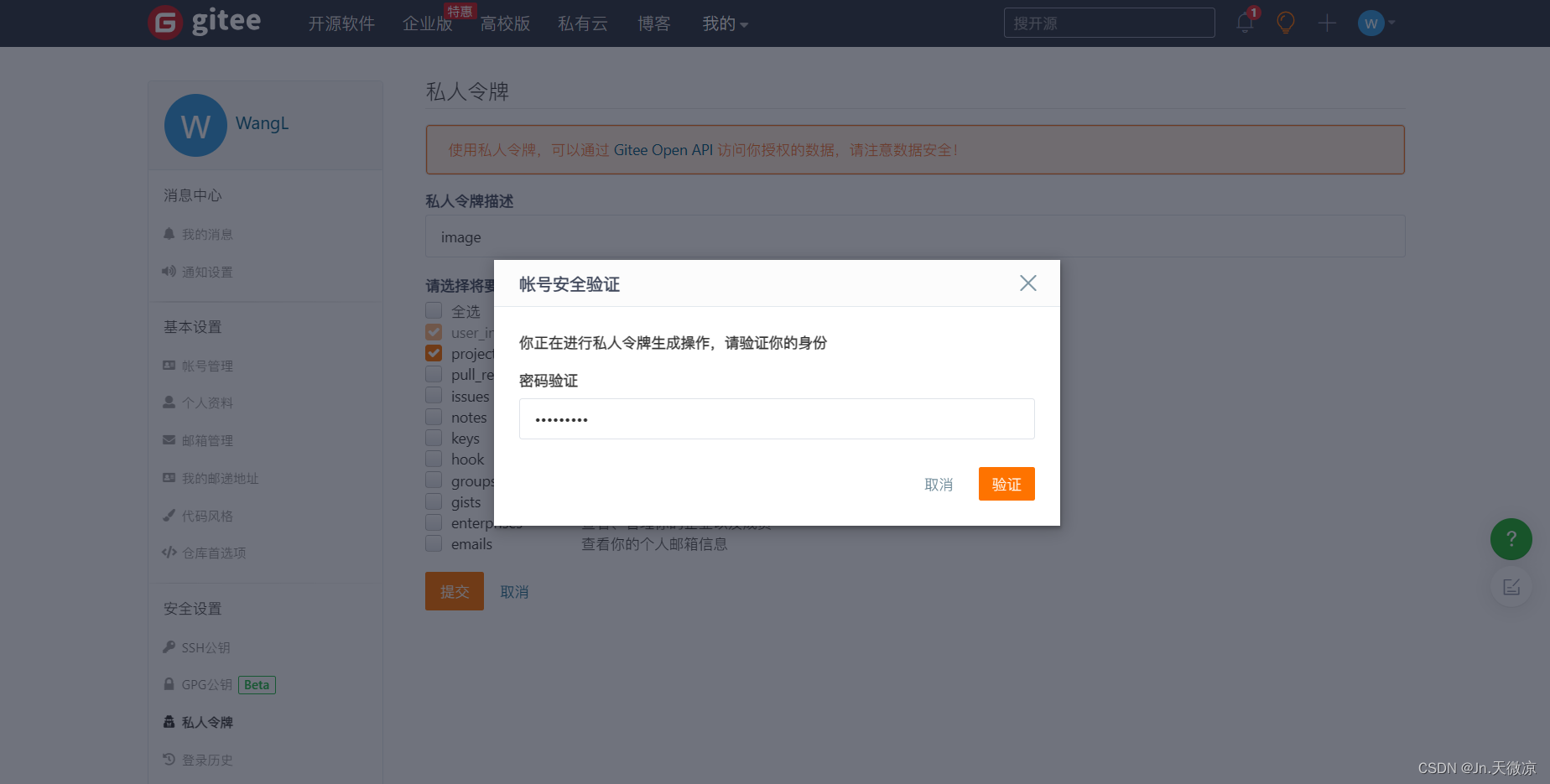
私人令牌必须记录在某个自己可以找得到的地方,一旦点击确认并关闭私人令牌将不可见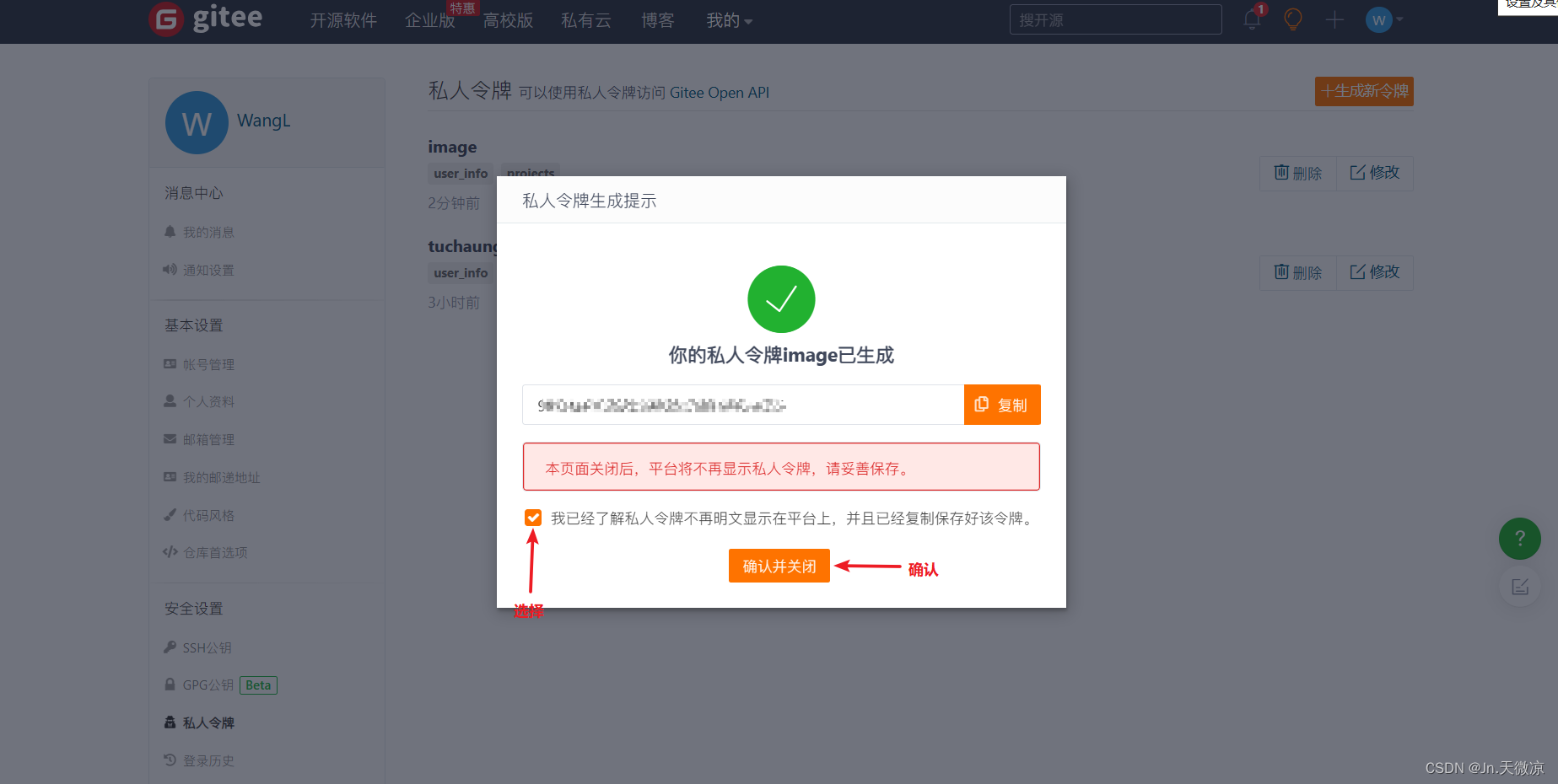
2、 下载设置PicGo
下载PicGo,官网地址:
PicGo![]() https://picgo.github.io/PicGo-Doc/zh/
https://picgo.github.io/PicGo-Doc/zh/
本人gitee仓库地址:softwarePackage · WangL/mysql数据库学习资料 - 码云 - 开源中国 (gitee.com)![]() https://gitee.com/DLTWL/learn-mysql/tree/master/softwarePackage
https://gitee.com/DLTWL/learn-mysql/tree/master/softwarePackage
下载安装好以后点击图标打开PicGo,打开页面如下
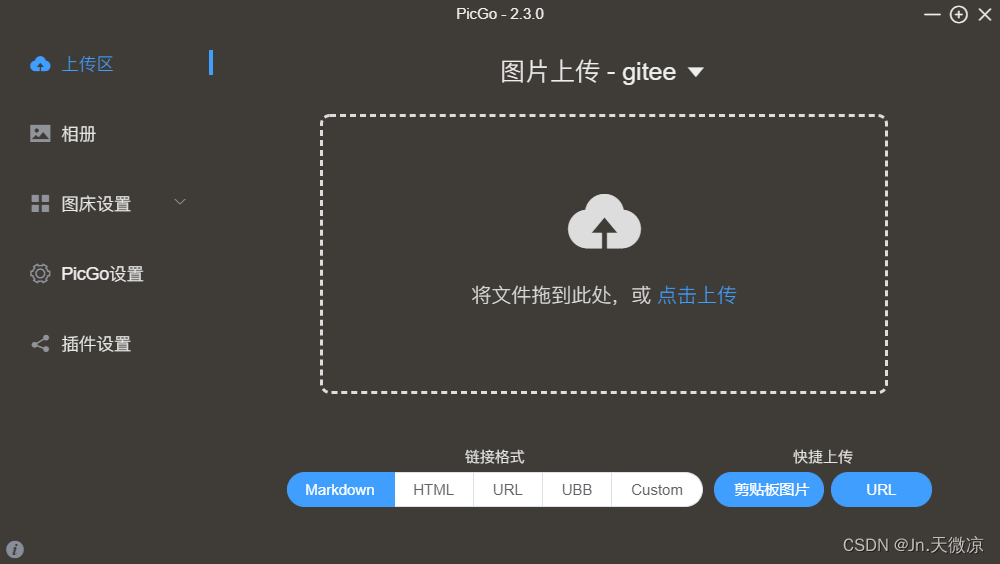
点击插件设置,输入gitee 选择gitee-uploader 1.1.2点击安装
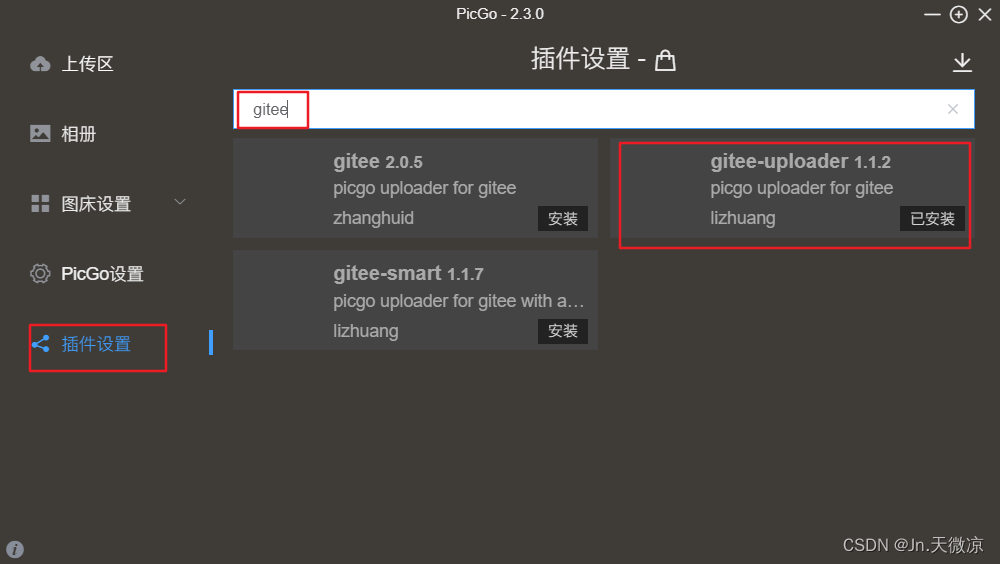
点击图床设置,点击gitee,输入对应内容:
repo: 用户名/仓库名称,找不到的可以直接复制仓库的url.
branch: 分支,这里写上master。
token: 填入上边生成的私人令牌
path: 路径,一般写上img。
customPath: 提交消息,这一项和下一项customURL都不用填。在提交到码云后,会显示提交消息,插件默认提交的是 Upload 图片名 by picGo - 时间。
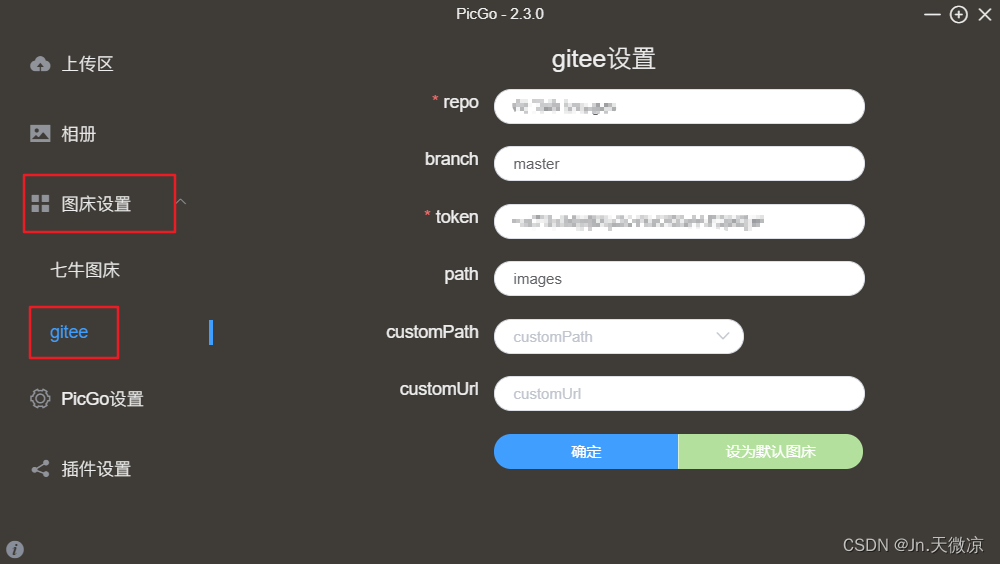
输入以后点击确定,点击设置为默认图床
3、Typora设置
进入typora点击文件打开偏好设置
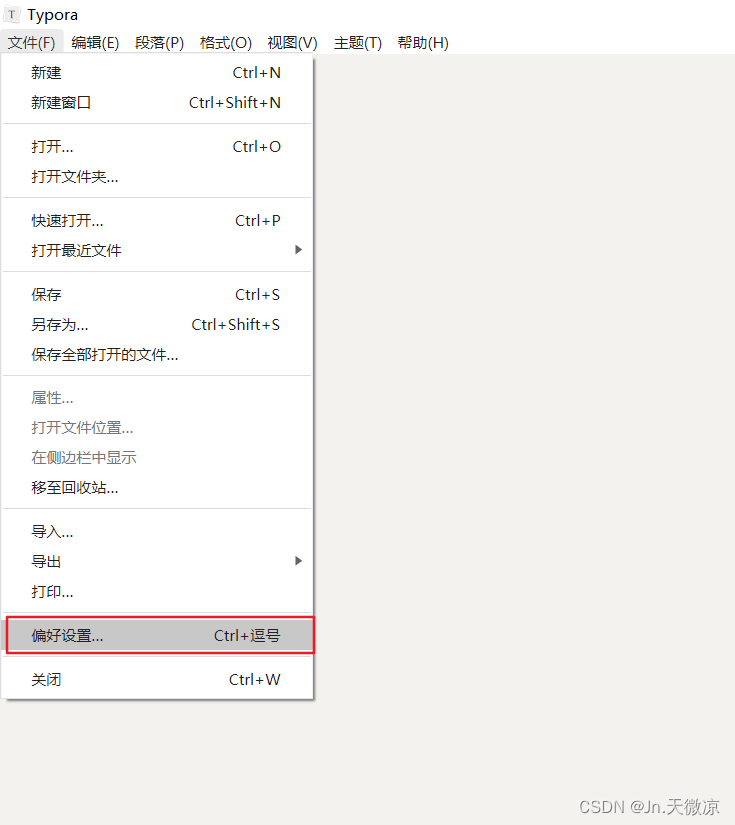
进入以后根据图上标示进行选择
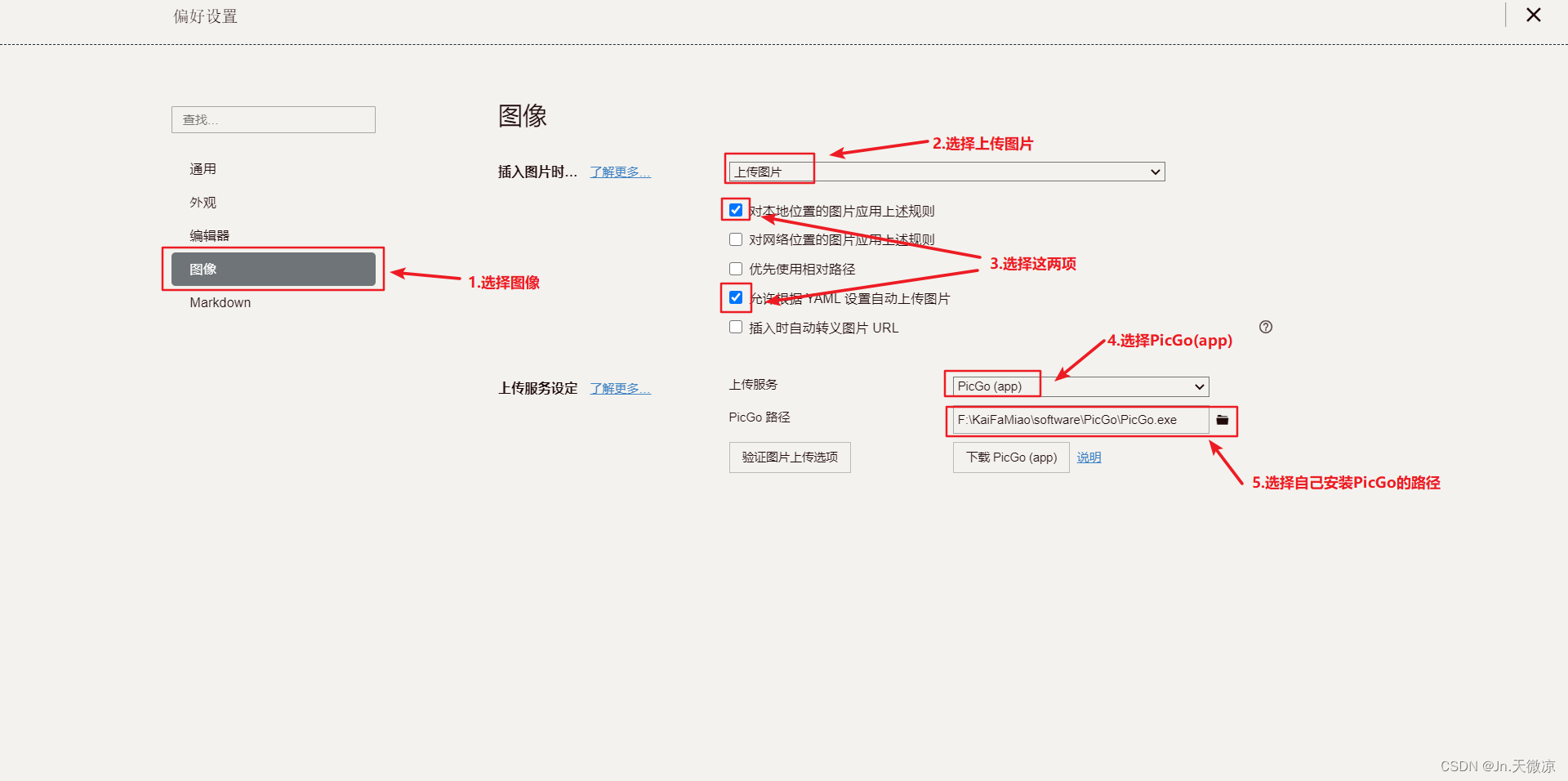
选择完成后点击验证图片上传选项查看设置是否成功,当出来以下图示就是连接成功
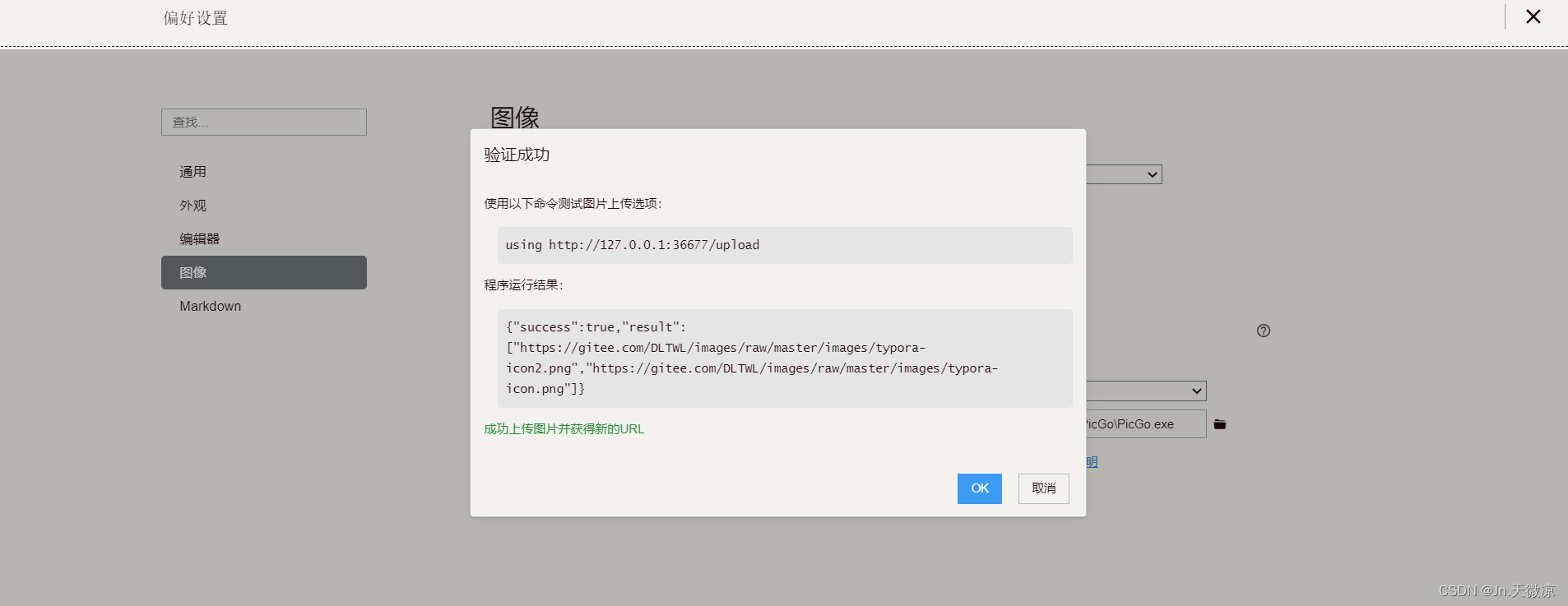
这样图床就建好可以使用了。






















 被折叠的 条评论
为什么被折叠?
被折叠的 条评论
为什么被折叠?








